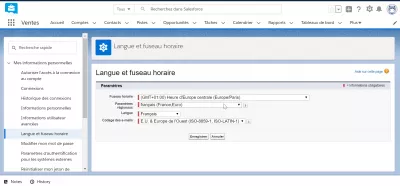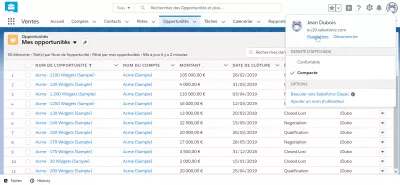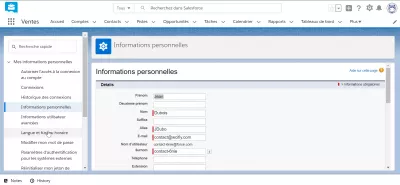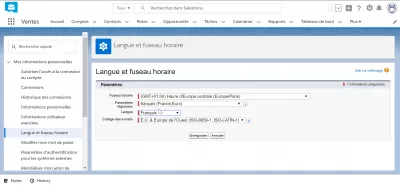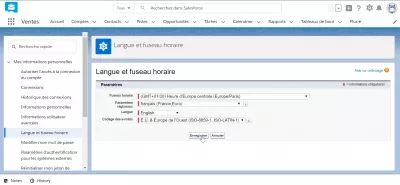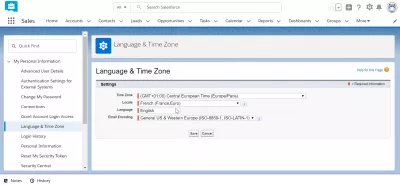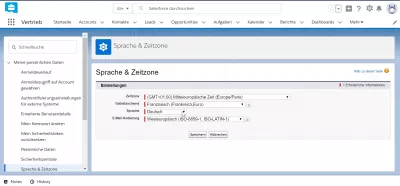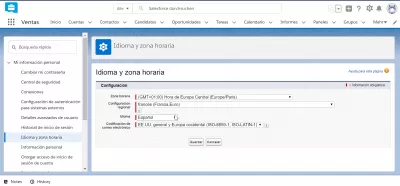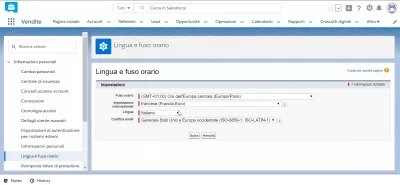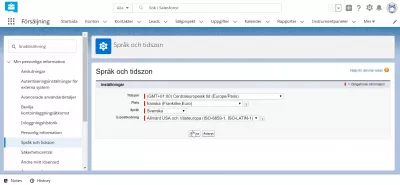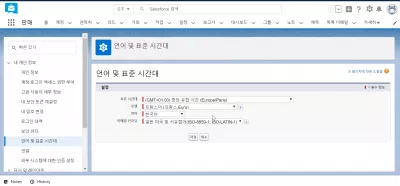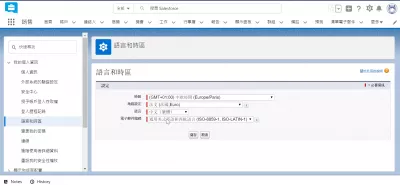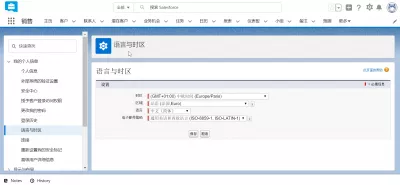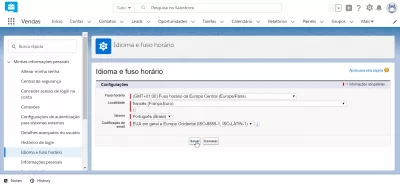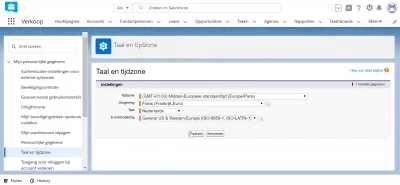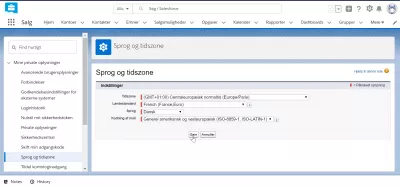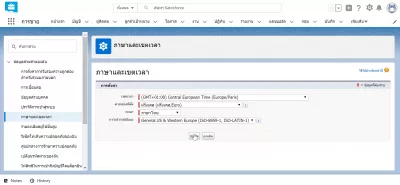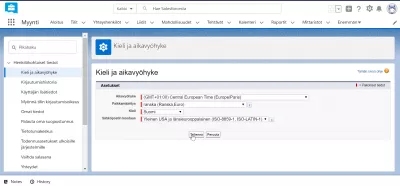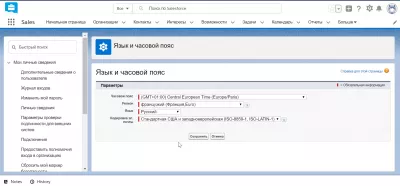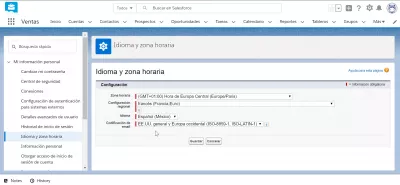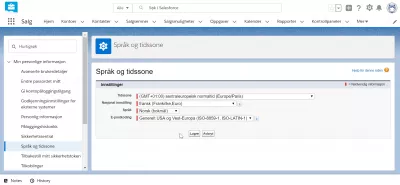Hur Byter Man Språk I Salesforce Lightning?
SalesForce Blixt på olika språk
Det finns många språk tillgängliga för SalesForce Lightning-gränssnittet, och det kan enkelt ändras av alla användare. Eftersom det är baserat på ett webbgränssnitt är det mycket lätt att ändra SalesForce-blixtspråket, helt enkelt genom att besöka användarinställningarna, gå till SalesForce-språkinställningarna och välja rätt språk. Efter att ha ändrat Sales Force-språket visas alla relaterade funktioner direkt på det valda språket, till exempel SalesForce-konton, SalesForce-instrumentpaneler, SalesForce-kontakter och alla andra delar av gränssnittet.
För att ändra försäljningsspråket, gå till parametrar> min personliga information> språk och tidszon> välj annat språk> spara, efter att du har valt rätt Sales Force-språk.
De språk som finns tillgängliga där Lightning-gränssnittet kan visas är följande:
- franska,
- Engelsk,
- Tysk,
- spanska
- italienska
- japanska
- Svenska,
- koreanska
- Förenklad kinesiska,
- Traditionell Kinesisk,
- portugisiska
- holländska
- danska
- Thai,
- finska
- ryska
- mexikanska spanska
- norska
Hur man ändrar SalesForce språk?
För att ändra språk i SalesForce Lightning-gränssnittet för en användare, på huvudskärmen, klicka på användaren Avatar och välj menyn Parametrar.
Hitta sedan din väg i navigeringsmenyn till vänster i avsnittet Min personliga information> språk och tidszon.
Därifrån byter du bara språkvärdet i språkfältet till den valda, till exempel franska för att växla till franska eller engelska för att växla till engelska.
Därefter klickar du på Spara-knappen under formuläret för att applicera direkt det valda språket till SalesForce Lightning-gränssnittet.
Salesforce Lightning på olika språk
Vanliga Frågor
- Vilka steg är involverade i att ändra användargränssnittsspråket i Salesforce Lightning, och vilken inverkan har det på användarupplevelsen?
- Att ändra språket innebär att justera inställningar i användarprofilen. Det förbättrar användarupplevelsen genom att låta användare arbeta på sitt föredragna språk, förbättra förståelsen och effektiviteten.

Yoann Bierling är en Web Publishing & Digital Consulting Professional, vilket gör en global inverkan genom expertis och innovation inom teknik. Han är passionerad om att stärka individer och organisationer att trivas i den digitala tidsåldern och drivs för att leverera exceptionella resultat och driva tillväxt genom skapande av utbildningsinnehåll.